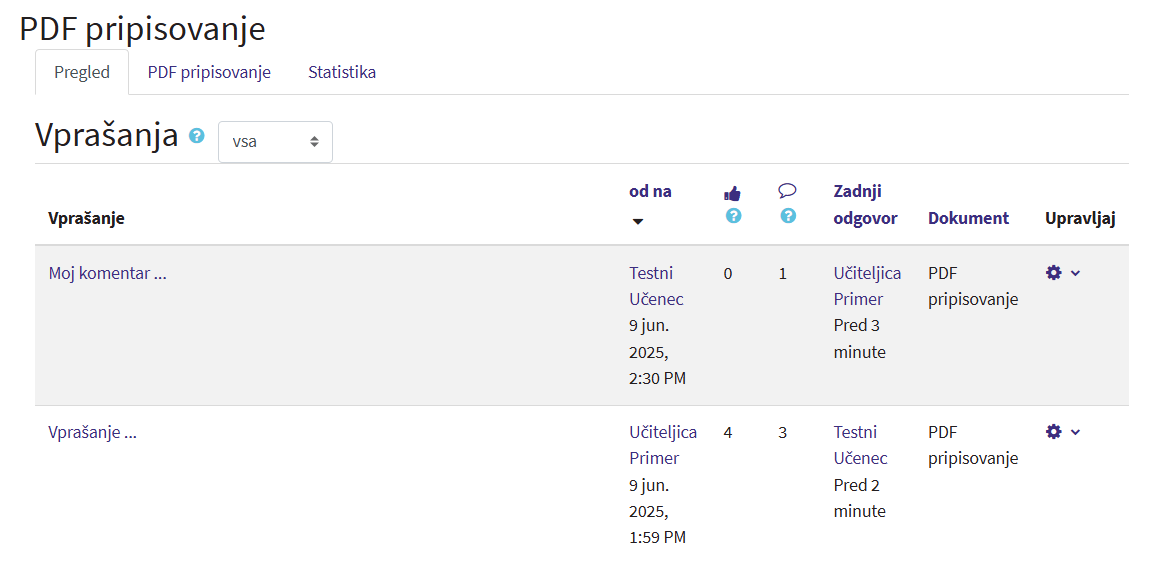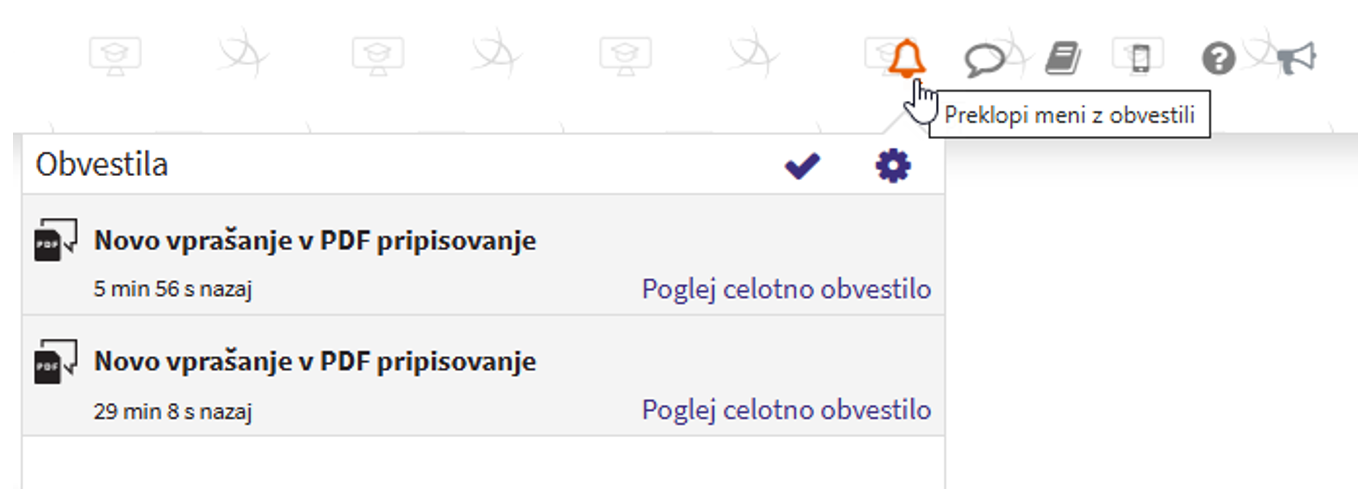PDF pripisovanje
Orodje PDF pripisovanje omogoča udeležencem, da v dokument neposredno vnesejo vprašanja, komentarje in pripombe k učnim gradivom. Na zastavljena vprašanja ali komentarje lahko izvajalci in udeleženci tudi odgovarjajo.
Pri dodajanju na seznamu Dejavnosti kliknete na PDF pripisovanje.
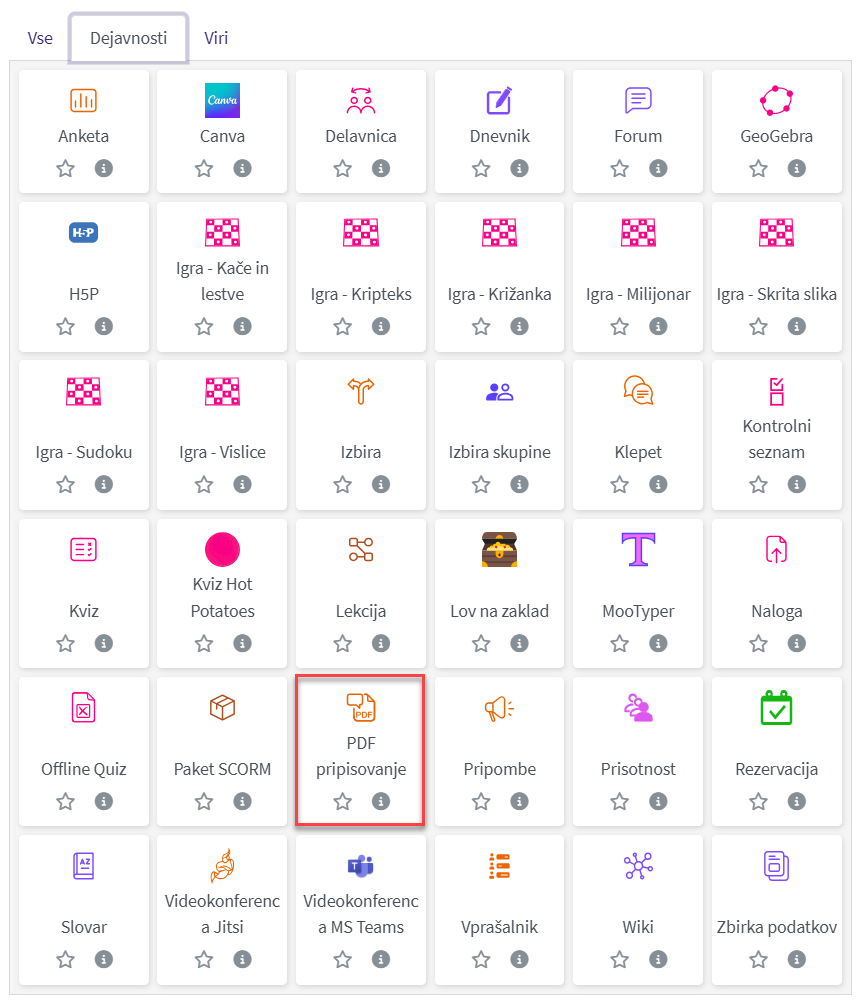
Nastavitve
Splošno
-
Vnesete ime in opis (obvezno je ime).
-
V polje Izberite pdf-datoteko naložite pdf dokument.
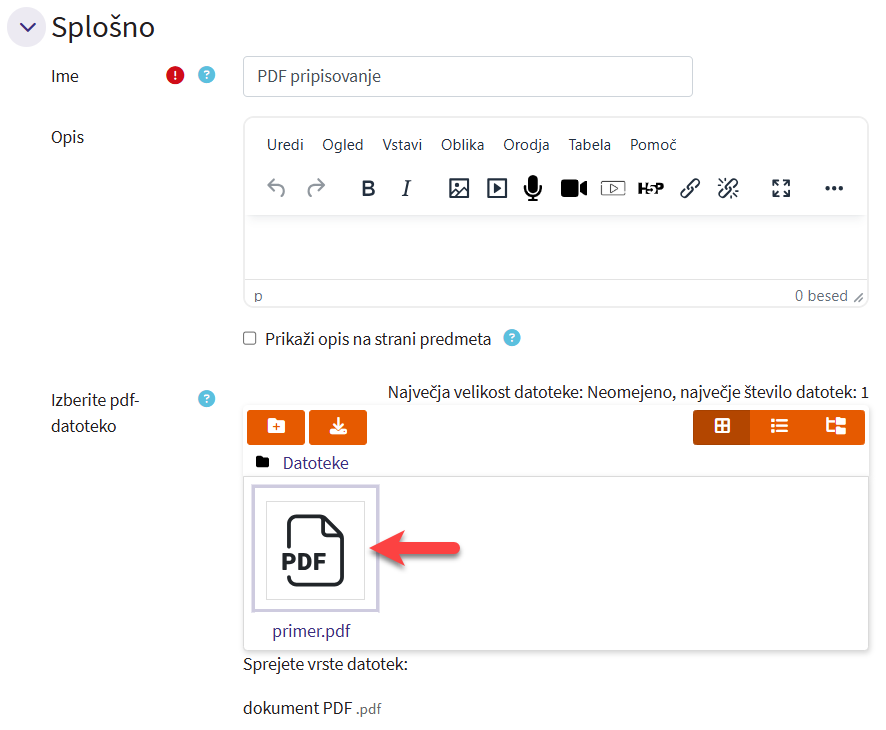
Uredite še nastavitve prikazane na spodnji sliki, ki jih lahko udeležencem omogočite ali onemogočite:
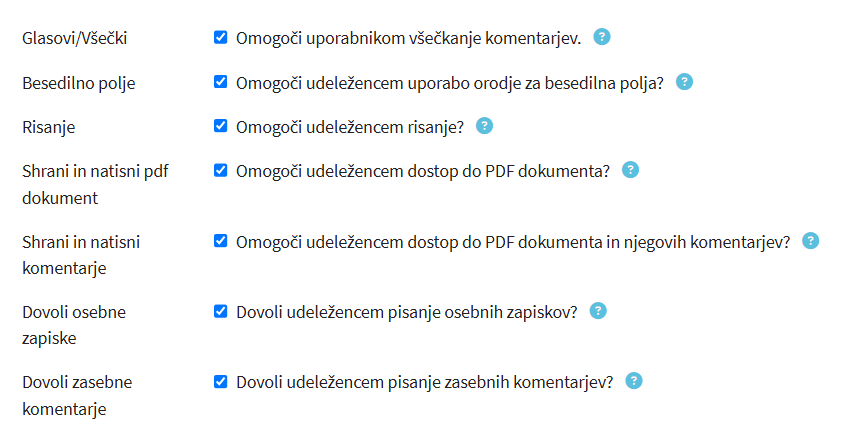
Urejanje skupnih nastavitev
Uredite lahko tudi nastavitve, ki so skupne vsem dejavnostim:
-
Splošne nastavitve modula - določite lahko razpoložljivost dejavnosti, skupinski način idr., kar je prikazano v poglavju Spošne nastavitve modula.
-
Omeji dostop - dodate lahko različne omejitve dostopa za dejavnost, kar je prikazano v poglavju Omeji dostop.
-
Zaključevanje dejavnosti - določite lahko pogoje za zaključevanje dejavnosti, kar je prikazano v poglavju Zaključevanje dejavnosti.
Ko vse nastavitve uredite, shranite.
Dodajanje opomb dokumentu
V spletni učilnici kliknete na dejavnost PDF pripisovanje, ki ste jo ustvarili.
Odpre se vam stran PDF prepisovanje z orodno vrstico, dokumentom in prostorom z vprašanji.
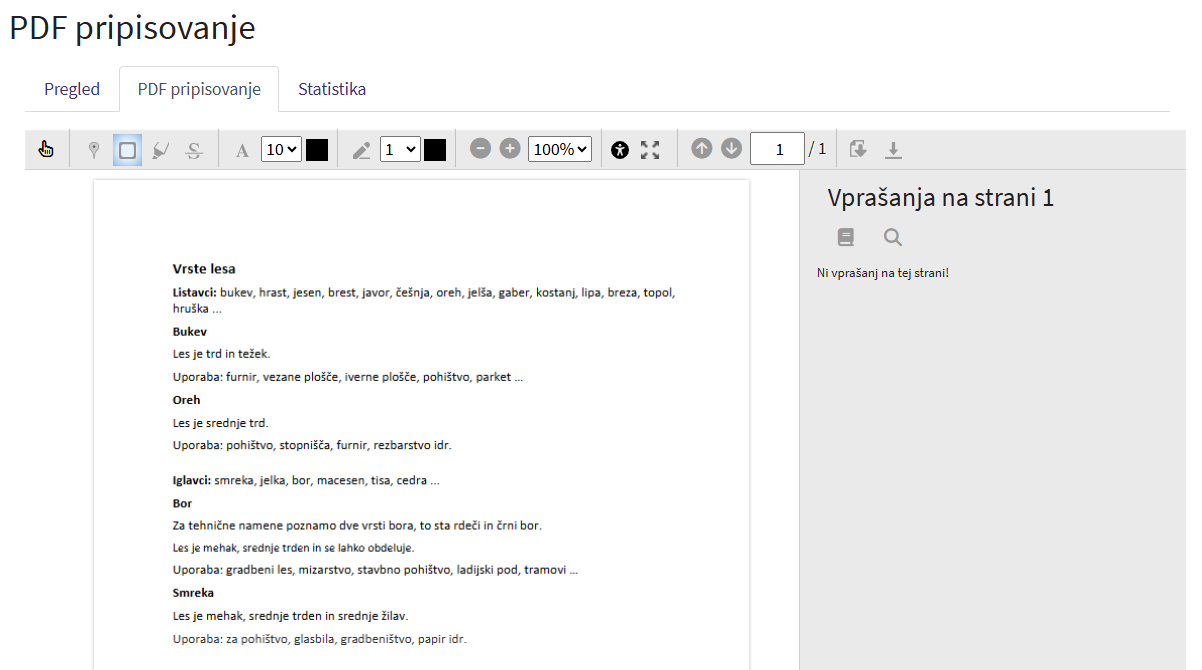
Orodna vrstica za opombe
V orodni vrstici so na izbiro različna orodja za opombe.
Ko v dokumentu označite mesto, se vam odpre urejevalnik za dodajanje vprašanja ali komentarja.
Komentar imate možnost objaviti anonimno, kot osebni zapisek ali kot zasebni komentar.
Ko napišete vprašanje ali komentar, kliknete na gumb Ustvari pripis.
| Na enak način vprašanja ali komentarje dodajajo in nanje odgovarjajo tudi udeleženci. |
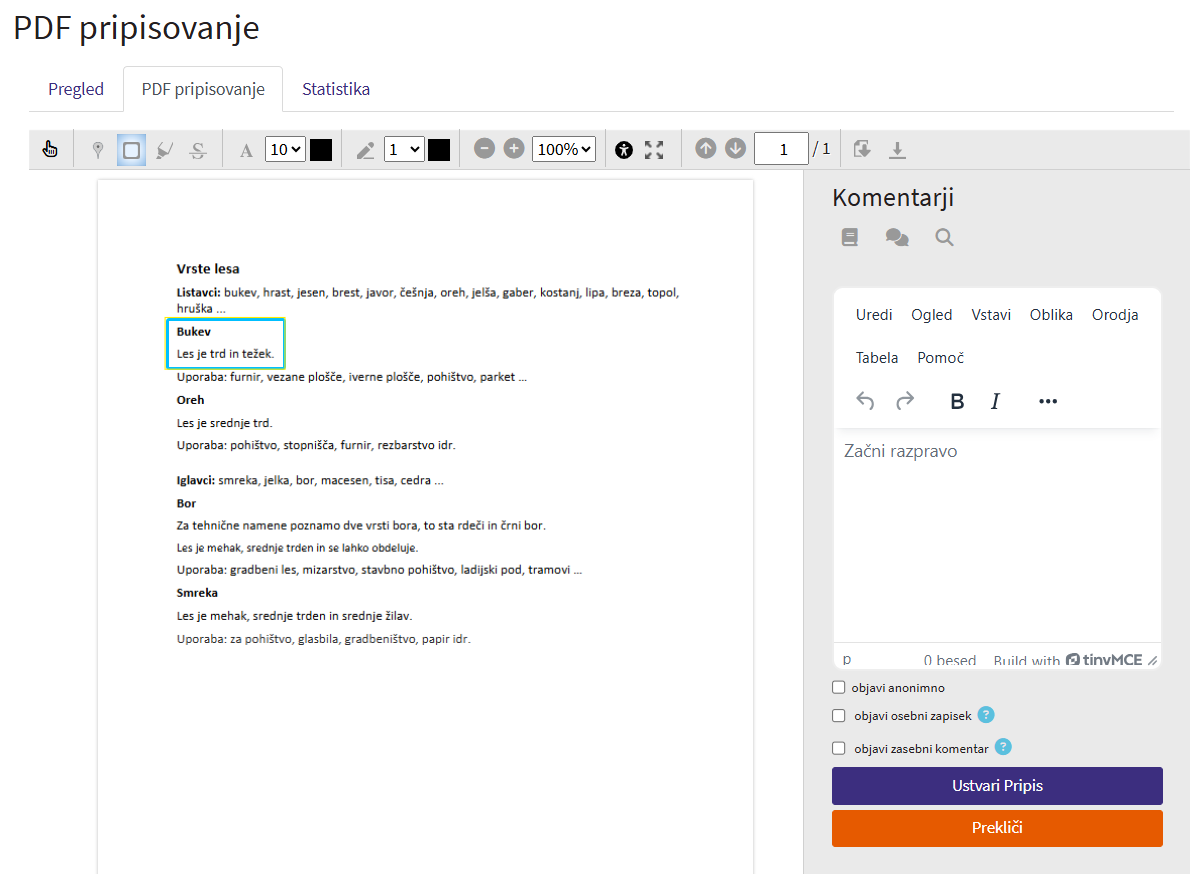
Vprašnja ali komentarji so prikazani v stolpcu Vsa vprašanja v PDF pripisovanje.
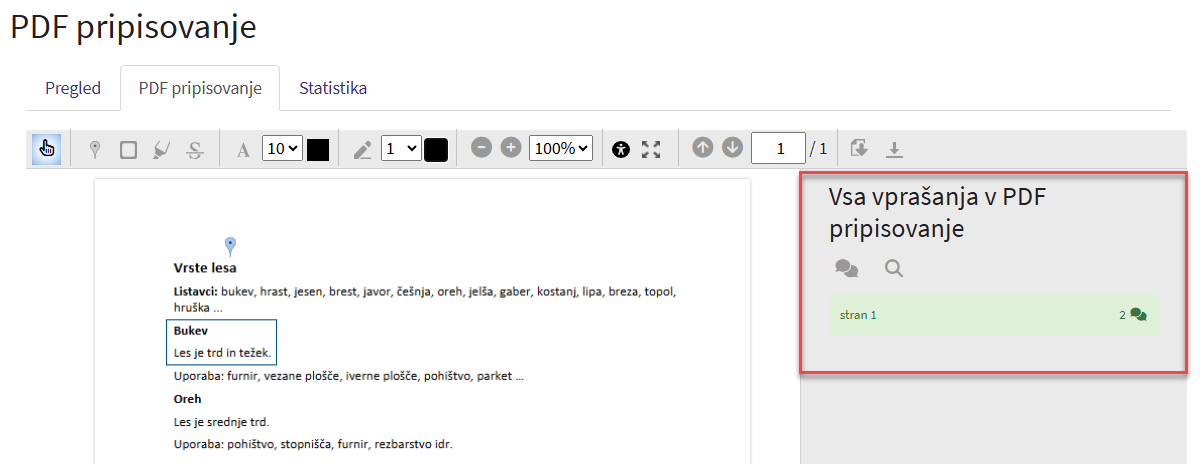
Odgovarjanje na vprašanja
Do vseh vprašanj ali komentarjev dostopate s klikom na ikono oblačkov oz. na zeleno polje s številom vprašanj.
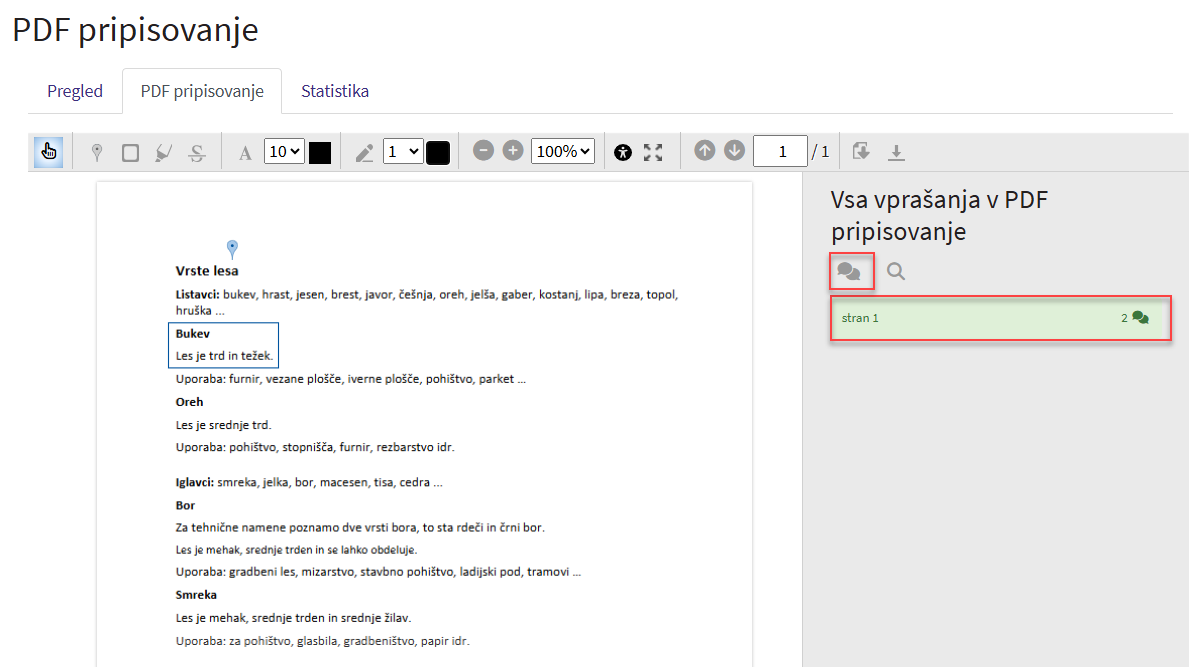
Odprejo se vam vprašanja oz. komentarji s prikazanim številom odgovorov.
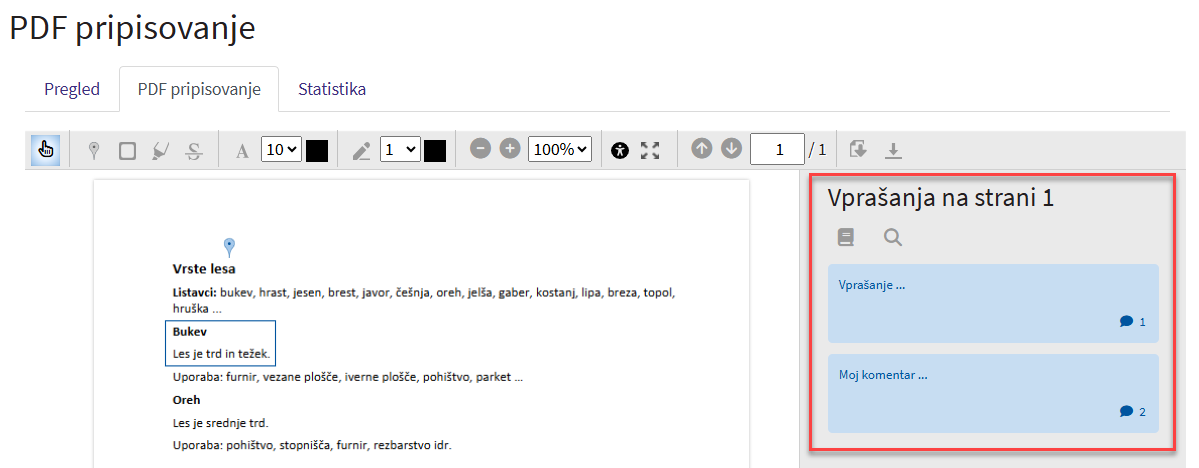
S klikom na modro polje z vprašanjem ali komentarjem se vam odpre urejevalnik, kjer napišete svoj komentar in kliknete na gumb Odgovori.
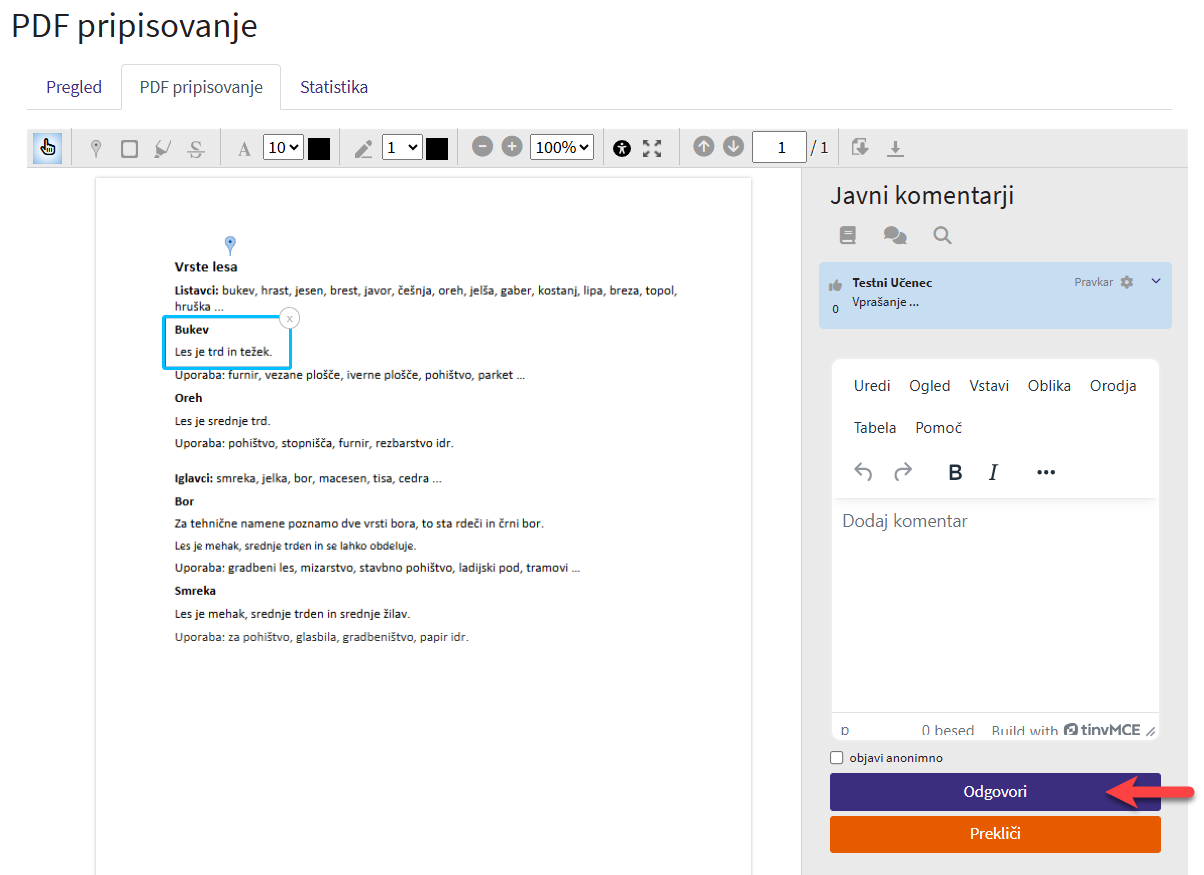
Urejanje vprašanj
Pri vprašanju ali komentarju se vam s klikom na zobnik odpre meni, kjer imate možnosti upravljati z vprašanjem.
Vprašanje lahko zaprete, uredite, skrijete, izbrišete, naročite oz. odjavite obveščanje in posredujete.
Udeleženec ima možnost urediti in izbrisati svoje vprašanje ali komentar.
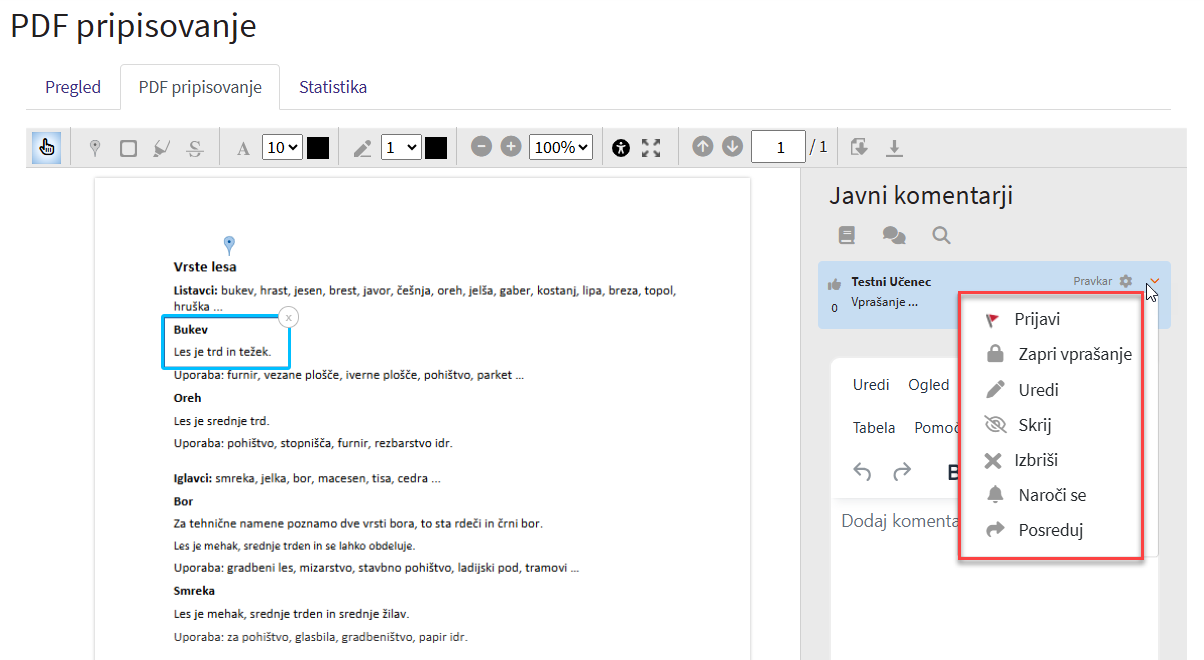
Odgovore lahko označiti kot pravilne, ki dobijo zeleno obrobo.
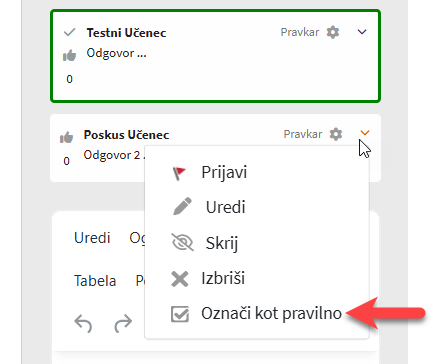
Pregled vseh vprašanj
S klikom na zavihek Pregled dostopate do vprašanj, svojih objav in prijavljenih komentarjev.
Udeleženci imajo še povezavo Odgovori in nimajo povezave Prijavljeni komentarji.
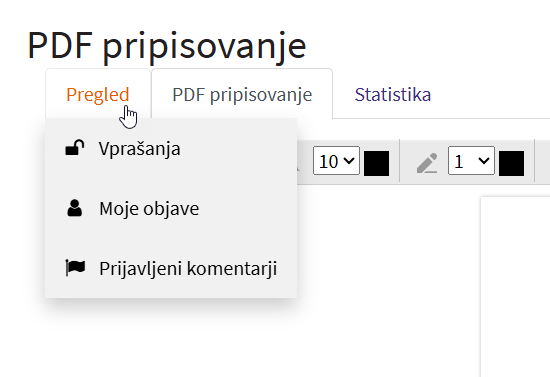
Na strani Vprašanja imate pregled, koliko udeležencev je določeno vprašanje zanimalo in koliko odgovorov je prejelo vprašanje.
Na tej strani si lahko vprašanja filtrirate na rešena, nerešena in vsa.
Rešena so npr. tista vprašanja, ki ste jih zaprli.